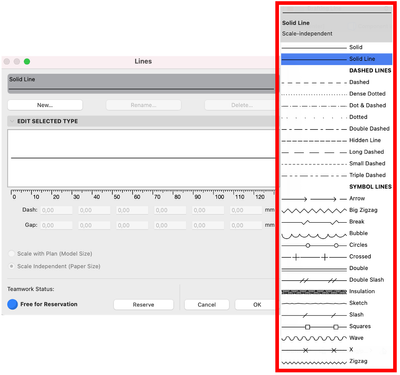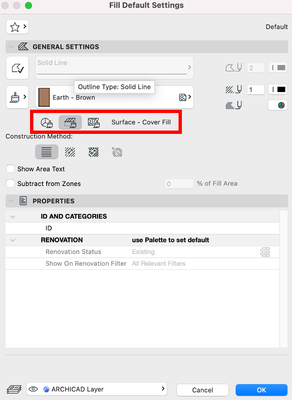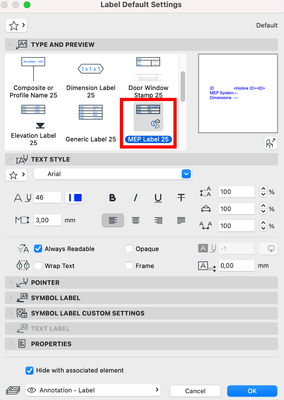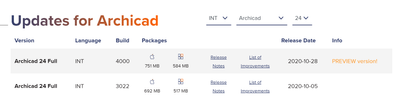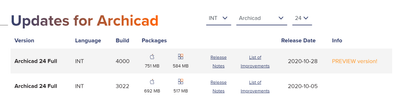Archicad 25 その他のアップデート
Archicad 25 では、全体的にパフォーマンスを向上させる大幅な改善点が数多く含まれています。こちらの記事では、大きな違いを生み出し、より良いユーザーエクスペリエンスを確保することが期待される追加的な改善点について解説します。 1. アルファベット順で名前を表示する線のポップアップメニュー 線のポップアップメニューがアップデートされました。以前は線を選択する際に、線種のプレビューに頼る必要がありました。今回のアップデートでは名前が常に表示され、線の並び順がアルファベット順に変更されたため、...